win11不能调小最小任务栏 win11小任务栏透明化设置方法
更新时间:2024-11-18 14:03:24作者:xtyang
Win11系统更新后,许多用户发现无法像以前一样调整任务栏的大小,特别是想要将任务栏变得更加小巧却束手无策,同时有用户也希望能够将Win11的任务栏设置为透明,以增加桌面的美感。针对这两个问题,我们该如何解决呢?接下来我们将介绍Win11小任务栏透明化设置方法,让您轻松实现个性化定制。
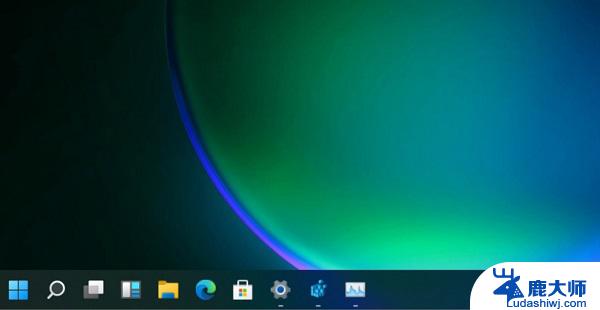
1、使用键盘快捷键“win+r”打开运行,在其中输入“regedit”回车确定调出注册表编辑器。
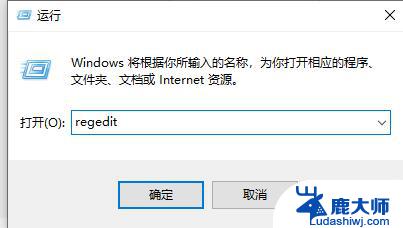
2、接着定位到注册表如下路径“HKEY_CURRENT_USER\Software\Microsoft\ Windows\CurrentVersion\Explorer\Advanced”
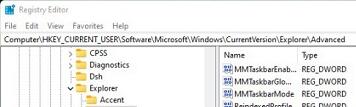
3、右键右侧空白处,选择新建一个“DWORD”值,将它命名为“TaskbarSi”
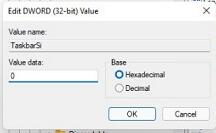
4、然后双击打开这个TaskbarSi值,将“value data”更改为“0”就可以使用小任务栏了。
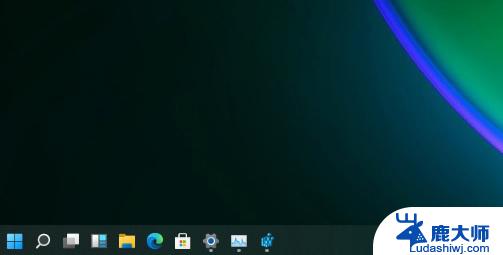
以上就是win11不能调小最小任务栏的全部内容,有需要的用户就可以根据小编的步骤进行操作了,希望能够对大家有所帮助。
win11不能调小最小任务栏 win11小任务栏透明化设置方法相关教程
- win11任务栏设置全透明 Win11任务栏如何进行全透明设置
- win11tb设置全透明任务栏 Win11任务栏全透明设置方法
- win11任务栏如何改变大小 Win11任务栏大小调节方法
- win11怎么设置全透明任务栏 Win11任务栏如何设置全透明
- win11怎么把任务栏放变透明 Windows 10 怎么把任务栏变透明
- win11怎么全透明任务栏 怎么调整 Windows 任务栏的透明程度
- win11任务栏怎么透明le 怎么在Windows 10中设定任务栏为透明
- win11系统任务栏图标大小怎么设置 win11任务栏图标大小设置方法
- win11中如何设置任务栏从不合并 win11任务栏怎么调整不合并
- win11任务栏怎么设置透明但保留图标 怎么在Windows系统中设置任务栏为透明效果
- win11怎么看硬盘信息 电脑硬盘具体位置
- win11删除登录账户密码 Windows11删除账户密码步骤
- 锁屏壁纸怎么设置win11 Windows11锁屏壁纸设置步骤
- 关闭win11f12快捷键 笔记本功能键怎么禁用
- win11如何设置星期日为一周开始 记事本日记设置星期日为一周的开始日期
- win11笔记本退出账户登录 win11如何退出Windows账户
win11系统教程推荐
- 1 windows11怎么设密码 Win11电脑怎么添加开机密码
- 2 win11新固态硬盘设置 加固态硬盘后如何进行密码保护设置
- 3 win11开机登录前切换账户 Win11系统如何切换用户快捷键
- 4 win11设置巴西的时区 Win11怎么设置时区
- 5 win11如何添加打印机到电脑 电脑如何连接打印机
- 6 diskgenius在win11闪退问 Win11照片程序闪退怎么办
- 7 win11升级后登录微软账号显示出错 Win11系统登录Microsoft账户失败怎么办
- 8 win11发现共享文件夹 Win11 24H2共享文档NAS无法进入怎么解决
- 9 win11defender点击找不到 Win11 24H2家庭版升级专业版后无法使用Defender for Endpoint怎么办
- 10 win11右键菜单怎么直接更多选择 Win11右键菜单默认显示更多选项如何设置